การใช้งานโปรแกรมแคปหน้าจอ Snipping Tool
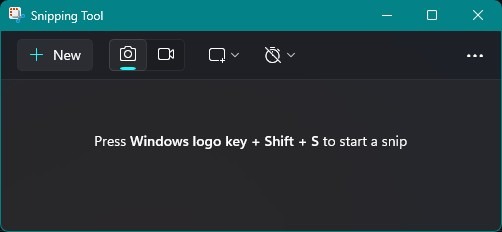
โปรแกรมแคปหน้าจอของ Windows อย่าง Snipping Tool ไปเพราะเป็นของตายติดระบบปฏิบัติการ แต่จริงๆ แล้วโปรแกรมนี้มีประโยชน์และทำอะไรได้เยอะมาก ทั้งถ่ายภาพหน้าจอแบบภาพนิ่งหรืออัดวิดีโอก็ได้ แถมยังเลือกรูปแบบการบันทึกได้หลากหลายแบบ ได้แก่
Freeform – แคปจอตามการลากเมาส์ของผู้ใช้ ไม่เจาะจงรูปทรงหรือโปรแกรมใดเป็นพิเศษ
Rectangle – บันทึกภาพหน้าจอเป็นทรงสี่เหลี่ยมแต่กำหนดขนาดและพื้นที่ได้
Window – ถ่ายภาพหน้าต่างโปรแกรมที่เอาเมาส์ไปชี้
Full screen – ถ่ายภาพทั้งหน้าจอ หากมีหน้าจอแยกก็จะถ่ายภาพหน้าจอแยกทั้งหมดด้วย
Video snip – กดเลือกตรงไอคอนรูปกล้องเป็นกล้องวิดีโอ จะเลือกบันทึกวิดีโอในกรอบที่กำหนดได้

พอเข้ามาถึงหน้าแสดงตัวอย่างภาพการแคปหน้าจอจะเห็นว่ามีฟังก์ชั่นใช้งานเพิ่มเข้ามาอีกหลายอย่าง ถัดจากตัวเลือกรูปแบบการแคปภาพหน้าจอจะมีฟังก์ชั่นเพิ่มเติมเข้ามาอีกพอควร ได้แก่
รูปนาฬิกา – ตั้งนับเวลาถอยหลังก่อนแคปภาพหน้าจอได้ มากสุด 10 วินาที
ปากกาสีแดง – ปากกาสำหรับเขียนหน้าจอ
ปากกาสีเหลือง – มาร์กเกอร์เน้นข้อความ
ยางลบ – ใช้ลบการเขียนปากกาหรือมาร์กเกอร์
กรอบสี่เหลี่ยมมีหาง – ตัดส่วนเกินของภาพ (Crop) ออกไป
กรอบสี่เหลี่ยมมีบรรทัดภายใน – Quick redact เซนเซอร์ข้อความสำคัญบางส่วนออกไป หากกดแล้ว Snipping Tool จะสแกนหา E-mail กับเบอร์โทรศัพท์ในภาพแล้วให้ผู้ใช้เลือกถมดำปิดข้อความ หรือจะเลือกข้อความในภาพแล้วคลิกขวาเพื่อ Redact เองก็ได้
Edit in Paint – นำภาพบันทึกหน้าจอไปแต่งต่อในโปรแกรม Paint
รูป Floopy Disk – เซฟภาพนไปใช้งานต่อ บันทึกเป็นไฟล์นามสกุล PNG, JPG หรือ GIF ได้
รูปกรอบสี่เหลี่ยมซ้อนกัน – สำเนา (Copy) เอาภาพไปใส่ในโปรแกรมอื่นๆ
รูปจุดสามเม็ด – รวมคำสั่งอื่นๆ เอาไว้ ไม่ว่าจะซูม, เปิดใช้ไม้บรรทัด, แชร์, ปริ้นท์ภาพ ฯลฯ
ถ้าบันทึกวิดีโอหน้าจอ Snipping Tool จะบันทึกเป็นไฟล์ MP4 เก็บเอาไว้ในโฟลเดอร์ Video ของระบบปฏิบัติการให้นำไปใช้งานต่อได้ วิธีการกดเรียกโปรแกรมนี้อย่างรวดเร็วให้กดปุ่ม Win+Shift+S จะเรียกขึ้นมาใช้งานได้ทันที หรือใครลบโปรแกรมแคปหน้าจอโน๊ตบุ๊คตัวนี้ออกไปก็ดาวน์โหลดจาก Microsoft Store กลับมาใช้ง
- Log in to post comments
- 42 views